Ajuda online de GoodBarber
A seção Envio
Adicionar uma seção Envio
A seção Envio permite que os seus usuários enviem conteúdo diretamente pelo app.
Você pode adicionar apenas uma página Envio por app:
- Acesse o menu Conteúdo & Design > Conteúdo > Seções
- Clique no botão verde "Adicionar uma seção"
- Adicione a página, escolhendo "Envio"
- Dê-lhe um título quando for adicionada à lista.
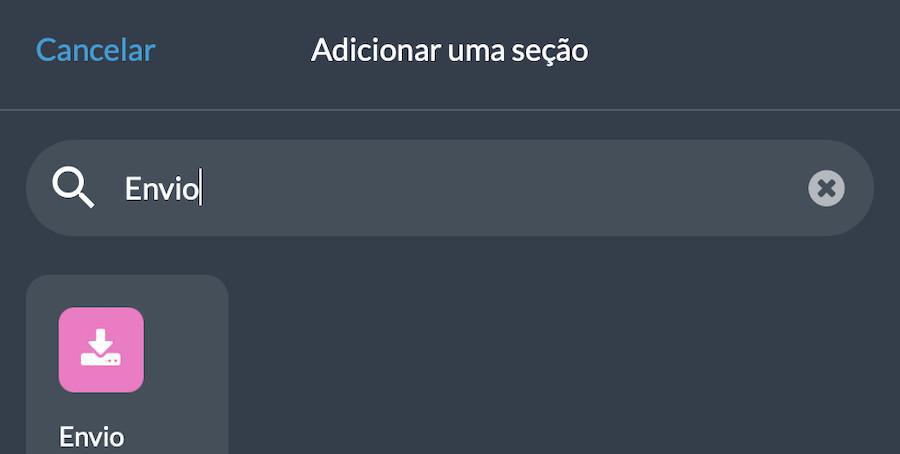
Tipo de Conteúdo Gerado pelo Usuário
Quando adiciona uma página Envio ao aplicativo, os seus usuários podem enviar diversos tipos de conteúdo:
- Imagem + Texto
- Vídeo + Texto
- Apenas texto
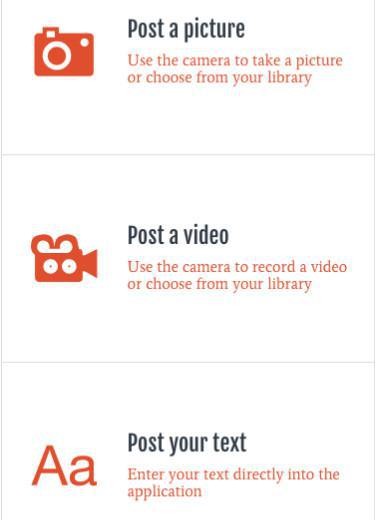
Gestão de conteúdo
Você poderá encontrar o conteúdo enviado pelos seus usuários no menu Conteúdo & Design > Outro Conteúdo > Lista de Conteúdo > Seção Envio.
Várias informações estão acessíveis:
- O conteúdo em si
- A versão do app onde o conteúdo foi enviado (PWA, Android ou iOS)
- O email do usuário
- A data e hora da publicação
Clique no conteúdo para o ver em detalhe.
Você pode editá-lo antes de o publicar numa das suas páginas de Artigos, da mesma forma que edita o conteúdo de um artigo CMS .
Aviso: no back office, você pode republicar o conteúdo diretamente, mas não baixá-lo.
Os arquivos originais de fotos e vídeos enviados pelos usuários só podem ser baixados a partir do e-mail de notificação.
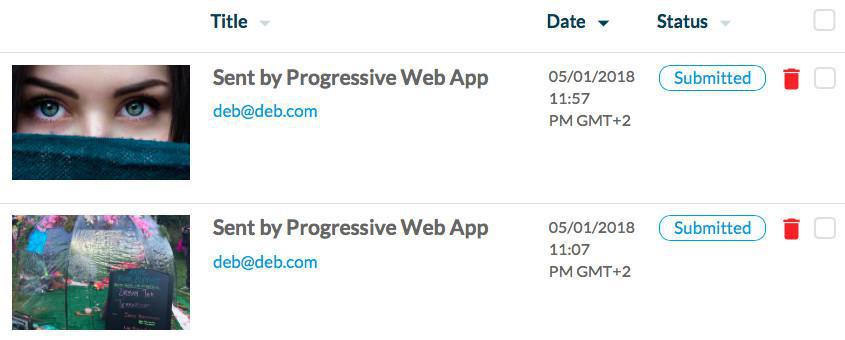
Publicação do conteúdo enviado pelo usuário
O conteúdo enviado pelo usuário não será publicado automaticamente no aplicativo.
Para o tornar visível no seu app, você deve publicá-lo manualmente numa página de artigo CMS:
1. Selecione a categoria ou página do artigo principal na aba "Info" onde você deseja publicar esse conteúdo.
2. Edite se necessário o conteúdo em si
3. Salve as suas modificações na parte inferior da página
Aviso: se você não selecionar uma categoria ou página principal no painel direito do back office (veja a captura de tela abaixo), esse conteúdo terminará em conteúdo "não categorizado " assim que você salvar as suas modificações.
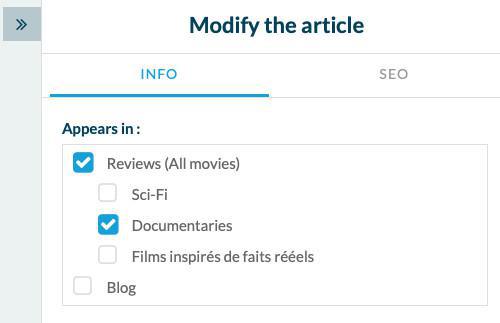
Email de notificação por novo conteúdo enviado
Para registrar o(s) endereço(s) de email que irão receber um email de notificação sempre que um novo conteúdo for postado:
- Defina o email nas Configurações da página.
- Se o botão estiver ativado, mas nenhum endereço de e-mail estiver registrado, um e-mail de notificação será enviado por padrão a todos os membros da equipe que tiverem acesso à página Envio.
- Se o botão estiver desligado, nenhum email de notificação será enviado quando um novo conteúdo for postado por um usuário.
Personalizar a seção Envio
Se for experiente com definições de API, pode personalizar a sua seção Envio.
- Para editar os títulos, textos e ícones
- Para remover opções de envio (permitir apenas fotos, por exemplo, sem vídeos, ou apenas texto)
 Design
Design